Sådan deler du en Apple Music-playliste på din iPhone
Som Apple Music-abonnent kan du dele en playliste i en besked, e-mail eller med AirDrop. Du kan også dele en playliste på din Apple Music-profil eller i apps på sociale medier som Facebook eller Instagram.
Før du starter
Opdater din iPhone til den nyeste software
Sådan deler du en playliste i en besked, en e-mail eller med AirDrop
Åbn appen Apple Music.
Åbn en playliste.
Øverst på playlisten skal du trykke på .
Tryk på Del playliste.
På siden til delinger skal du vælge mellem følgende:
Tryk på AirDrop, og vælg derefter en Apple-enhed, der er i nærheden. Få mere at vide om AirDrop.
Tryk på Beskeder, Mail eller en tredjepartsapp til beskeder, angiv en kontakt, og tryk derefter på Send. Hvis du ikke kan se den app, du vil dele i, skal du sikre dig, at appen er installeret på din iPhone eller iPad og derefter skubbe til venstre hen over apps på delingsarket og trykke på .
Sådan deler du en playliste på Facebook, Instagram, Snapchat eller andre apps til sociale medier
Åbn appen Apple Music.
Åbn en playliste.
Øverst på playlisten skal du trykke på .
Tryk på Del playliste.
I afsnittet med apps på siden til delinger skal du trykke på Facebook, Instagram, Snapchat eller en anden app til sociale medier. Hvis du ikke kan se den app, du vil dele i, skal du sikre dig, at appen er installeret på din iPhone eller iPad. Skub derefter til venstre hen over apps på delingsarket, og tryk på .
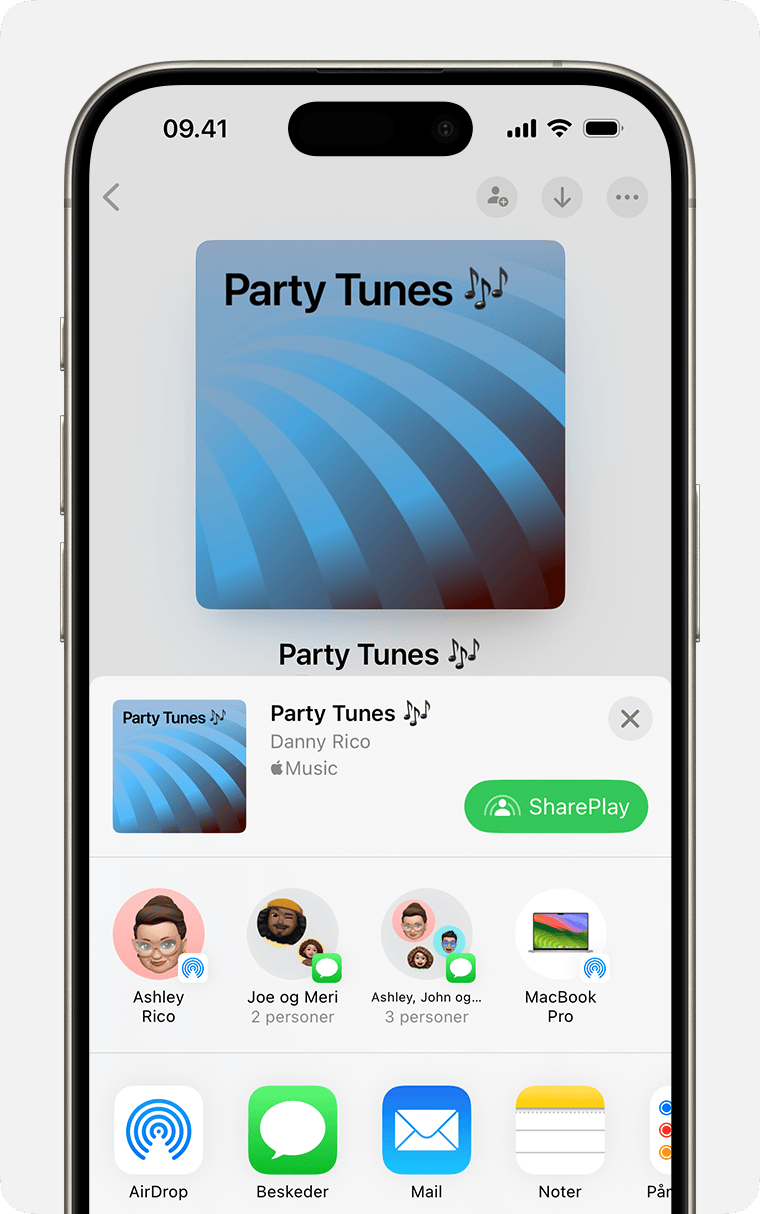
Sådan deler du en playliste på din Apple Music-profil
Hvis du har en profil på Apple Music, kan du gøre en playliste offentlig, så alle kan finde den, når de søger i Apple Music.
Åbn appen Apple Music.
Øverst i appen Apple Music skal du trykke på , dit billede eller dine initialer.
Hvis du har en profil, skal du trykke på Vis profil. Hvis du ikke har en, skal du trykke på Indstil profil.
Tryk på Rediger.
Vælg de playlister, du vil dele på din profil og i Apple Music-søgeresultaterne. Fravælg de playlister, du vil skjule.
Tryk på OK.
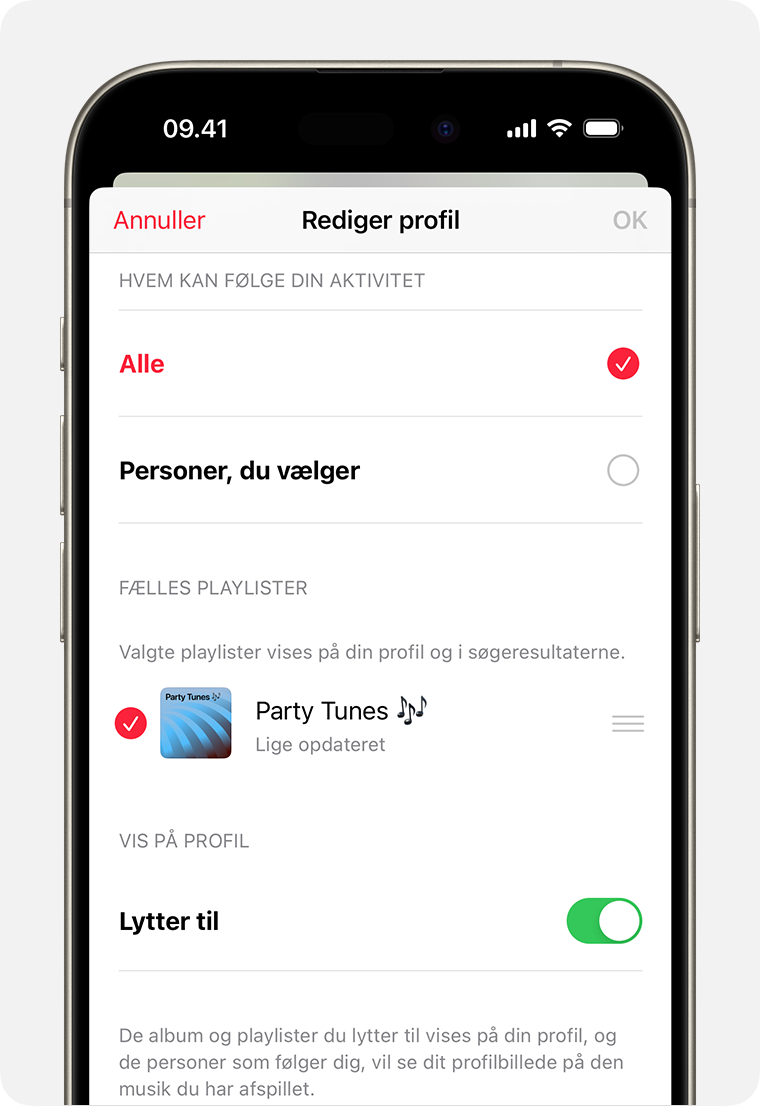
Samarbejd om en playliste
Facebook, Instagram og Snapchat er ikke tilgængelige i alle lande og områder.
Tilgængeligheden af Apple Music kan variere, afhængigt af land eller område. Få mere at vide om, hvad der er tilgængeligt i dit land eller område.
Oplysninger om produkter, der ikke er produceret af Apple, eller uafhængige websteder, der ikke styres eller testes af Apple, leveres uden Apples anbefaling eller godkendelse. Apple påtager sig intet ansvar, hvad angår valg, ydeevne eller brug af websteder eller produkter fra andre producenter. Apple giver ingen erklæringer med hensyn til nøjagtigheden eller pålideligheden af websteder fra andre producenter. Kontakt producenten for at få flere oplysninger.
